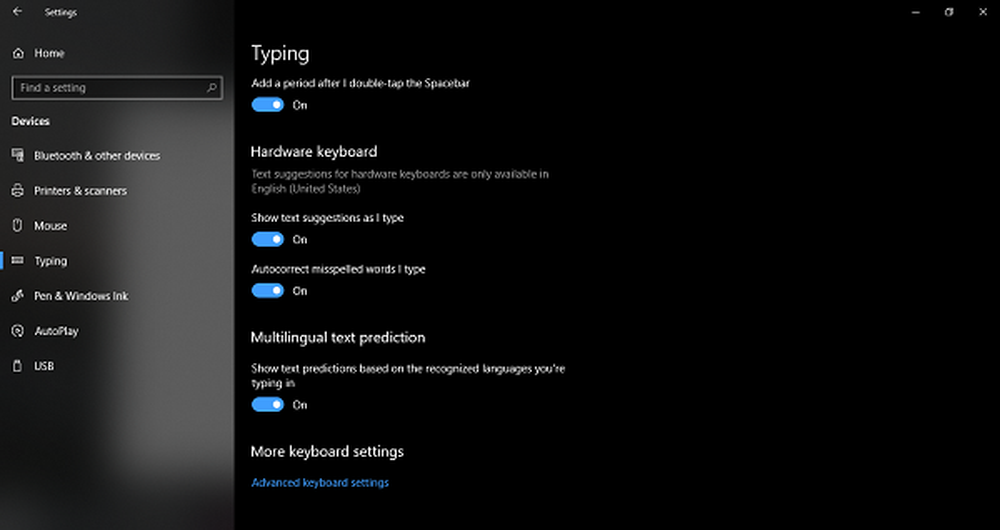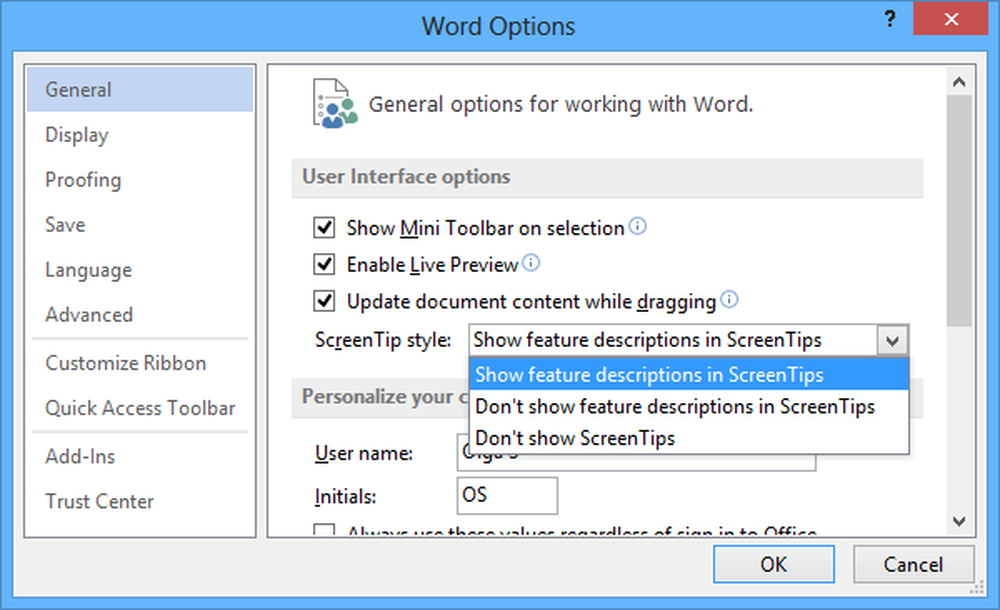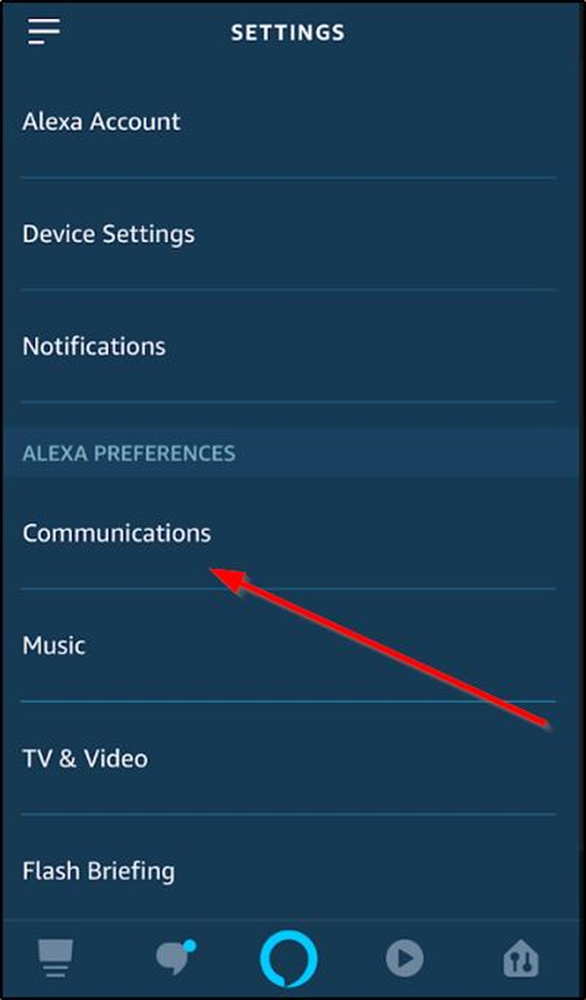Slik aktiverer du enkeltklikk for å åpne elementer i Windows 10

Aktiver Single Click Action for deg-mus i Windows 10 og juster innstillinger
For å aktivere enkeltklikkhandling ved hjelp av musen eller pekefeltet, åpne Filutforsker, velg fanen Vis og klikk deretter Valg.

Velg kategorien Generelt, og velg deretter radioboksen Enkeltklikk for å åpne et element (pek for å velge). På samme måte som nettleseren din, kan du velge å holde ikoner understreket som nettleseren din. Jeg foretrekker personlig å opprettholde det tradisjonelle desktop-utseendet. Klikk på Bruk deretter OK for å bekrefte endringene.

Ikoner på skrivebordet og i File Explorer vil nå vise en underlinjelink akkurat som i nettleseren din når du svinger over den. I stedet for å dobbeltklikke, kan du utføre et enkelt klikk for å åpne.

Enkelkliksmodus vil få litt til å bli vant til. Prøv det - du kan kanskje like det. Men en annen ting jeg bør påpeke er musens følsomhet. Hvis du er utsatt for å tilfeldigvis starte ting, kan dette faktisk gjøre ting verre. Så prøv å justere musens innstillinger for å unngå å gjøre for mange utilsiktede klikk. En funksjon av musen som kan hjelpe med dette er ClickLock. ClickLock lar deg markere eller utføre dra og slippe elementer uten å holde nede venstre museknapp.
Du kan aktivere det ved å åpne Start> Innstillinger> Enheter> Mus, under Beslektede innstillinger, klikk Ekstra musemuligheter. Merk av i boksen Slå på ClickLock. Du kan klikke innstillinger for å justere hvor lenge du vil vente før valget blir gjort.

Avhengig av produsenten og modellen på datamaskinen din, kan produsenten inkludere tilleggsfunksjoner og funksjoner du kan bruke til å tilpasse klikkhandlingene dine enda mer. Så sjekk for de i tilleggsinnstillingene for mus eller oppdateringer for enheten fra leverandørens nedlastingsside.